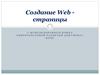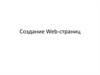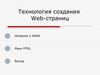Similar presentations:
Создание гипертекстовых страниц информации. Основы языка HTML
1. Создание гипертекстовых страниц информации
Основы языка HTML2. World Wide Web или WWW Основные термины и понятия
W W W-технология была изобретена в начале 90-х годов вЕвропейской лаборатории физики элементарных частиц
(CERN) в Женеве.
WWW технология базируется на гипертекстовой
информационной системе клиент-сервер. Ее еще называют
технологией навигации по гиперссылкам.
Гиперссылка- это помеченная позиция в документе,
указывающая на определенное место просматриваемого
текста, на другие документы, картинки и прочие объекты. При
активизации гиперссылки осуществляется переход на
указанный объект. Документ, содержащий гиперссылки,
называется гипертекстом.
Серверы глобальной сети, связанные в гипертекстовую
информационную систему, называют WEB- или WWWсерверами и обеспечивают WEB-сервис.
Передача документов, осуществляемая активизацией
гиперссылок, выполняется в соответствии с протоколом HTTP
(Hyper Text Transfer Protocol).
3. World Wide Web или WWW Основные термины и понятия
Для подготовки Web-страниц перед их публикациейприменяется специальный язык разметки гипертекстов HTML (HyperText Markup Language). HTML - это система
для маркирования разных частей Web документов, которая
говорит Web браузеру как отображать текст, ссылки, графику
и разнообразные медиа.
Системой адресации, которая используется в WWW и
предлагается как стандарт адресации для всей сети Internet,
есть URL (Uniform Resourse Locator) - унифицированный
указатель ресурсов. URL содержит информацию о методе
доступа, сервере доступа, номере порта (может быть
опущена) и путь к файлам, к которым имеется доступ.
Например:
http://www.gala.net/mail
4. Структура HTML документа:
<HTML><HEAD>
<TITLE>
Заголовок документа
</TITLE>
</HEAD>
<BODY>
Тело документа
</BODY>
</HTML>
5.
<HTML> Сообщает броузеру, что документ написанна языке HTML
<HTML> </HTML>
Теги начала и конца документа
<HEAD> Отмечает вводную и заголовочную часть
документа
<HEAD> <TITLE> </TITLE> </HEAD>
<BODY> Тело программы ( разрабатывает автор и
отображает броузер)
<BODY> </BODY>Теги, между которыми располагается тело HTML-документа
6. Оформление документа
Для создания фона рисунком в теге BODY прописывается:<BODY background="D:\Рисунки\p2.jpg">
Если рисунок находится в той же папке, что и web-документ:
<BODY background="p2.jpg">
<BODY bgcolor = “имя или число для цвета фона”
Когда фоновое изображение не должно прокручиваться, в теге
BODY указывается параметр BGPROPERTIES=“fixed”
Для того, чтобы указать цвет текста на всей странице, в
теге BODY указывается параметр TEXT=“black”
Заголовки
уровни с 1(самый крупный) по 6(самый мелкий) определяют
разные размеры и конфигурацию символов:
<H1> </H1> ……….<H6> </H6>
7. Работа с шрифтами
Определение шрифта<FONT> </FONT>
Допустимые атрибуты:
size = “размер шрифта” принимает значения от 1 до 7 (по
умолчанию 3)
face = “имя шрифта”
color = “имя или число для цвета”
Определение курсивного начертания символов
<I> </I>
Определение полужирного начертания символов
<B> </B>
Выравнивание
align = “center”(“left”,“right”,“justify”)
8. Работа с абзацами
Переход на новую строчку(Имеет только стартовый тег)<BR>
Выделение абзаца текста (конечный тег необязателен).
<P> </P>
Горизонтальная линия
<HR> </HR>.
Допустимые атрибуты:
size = “толщина в пикселях”
width = “длина в пикселях”
color = “имя или число для цвета линии”
align = “center”……..
9. Пример написание HTML страницы
10.
Добавление рисунков<img src="путь к рисунку">
Допустимые атрибуты:
width="длина в пикселях"
height="высота в пикселях"
Пример:
"
"
<img src= U:\GUEST\Picture\flowers_012.jpg width=510 height=350 >
11. Добавление рисунков
Для добавления рисунка необходимо записать:<img src="___">указывается путь к рисунку и название рисунка.
Если рисунок находится в той же папке, что и документ html,
то достаточно просто указать название этого рисунка.
12. Для добавления рисунка необходимо записать:<img src="___"> указывается путь к рисунку и название рисунка. Если рисунок
Если перед рисунком записать:<p align="center">,
картинка будет выравнена по центру:
13. Если перед рисунком записать: <p align="center">, картинка будет выравнена по центру:
Как разместить изображение по центрустраницы.
Рассмотрим возможные способы размещения изображений по центру:
<html>
<head>
<title>HTML изображение по центру страницы</title>
</head>
<body>
<p align="center"> <img src="../images/audi.jpg" width="250"
height="221"
alt="" /> </p>
<div style="text-align:center">
<img src="../images/mustang.jpg" width="250" height="153" alt="" />
</div>
</body>
</html>
14. Как разместить изображение по центру страницы.
Вставка изображения в HTML кодстраницы:
<html>
<head>
<title>Вставка изображения в HTML код страницы</title>
</head>
<body>
<img src="xxx.jpg" alt="Альтернативный текст" width="100"
height="80" />
</body>
</html>
Тег <img /> – непарный. Обратите внимание на способ его
закрытия.
15. Вставка изображения в HTML код страницы:
Атрибуты и значенияsrc=" " – обязателен, он указывает на источник
изображения.
alt="" – определяет альтернативный текст,
комментарий, который считывает поисковый
робот при анализе содержимого web-страницы.
Его также нужно обозначать.
width="" – определяет ширину изображения в
пикселях.
height="" – определяет высоту изображения в
пикселях.
Указывайте реальные размеры
сохраните
первоначальное
изображения.
–
так вы
качество
16. Атрибуты и значения
Текст вверху, внизу, по центруизображения
Атрибут align="top" – выравнивает
изображение и текст по верху;
align="middle" – выравнивает
изображение и текст по центру, по
вертикали;
align="bottom" – выравнивает
изображение и текст по низу.
17. Текст вверху, внизу, по центру изображения
Вставка гиперссылокГиперссылки бывают двух видов:
1. На файл;
2. На конкретное место на определенной странице:
начало
станицы (top),
конец страницы (bottom),
обозначенный текст.
Гиперссылки добавляют при помощи парного тега
<A href="путь к следующей странице(файлу)"> Название
ссылки</A>
Пример:
<A href="D:\Новая папка\Title1.html"> Виды спорта</A>
Атрибут Link= "цвет"
18. Вставка гиперссылок
Работа со списками<LI> Элемент списка</ LI >
Пример:
<LI> Водное поло</LI>
<LI> Баскетбол</LI>
<LI> Волейбол</LI>
19. Работа со списками
Работа с таблицами<TABLE> Начало работы с таблицей;
<TR> - работа со строкой;
<TD > - работа со столбцом
Пример создания таблицы
<TABLE width=800 height=550 border=6 bgcolor=“silver" aligne=center>
<TR>
<TD width=200 height=150> <center>
<img src="D:\Picture1.jpg" width=150 height=150></TD>
<TD width=200 height=150><FONT size=7
color="blue"><I><B><center>Надпись</b></i></font></td>
</TR>
<TR>
<TD valign="top" height=400>
<FONT size=4><A href=" D:\Titl1.html"> Название ссылки 1</a><BR>
<FONT size=4><A href=" D:\Titl2.html"> Название ссылки 2</a><BR>
</TD>
<TD width=600 height=400>
<img src=" D:\Picture2.jpg" width=600 height=400>
</TD>
</TR>
</ TABLE>




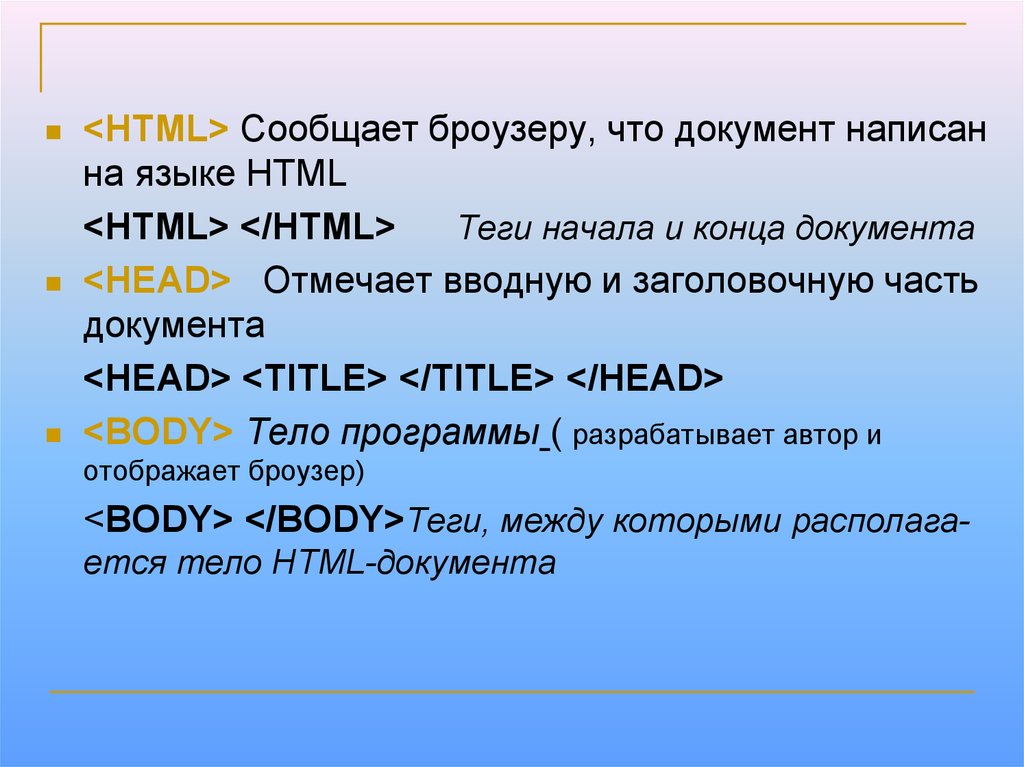





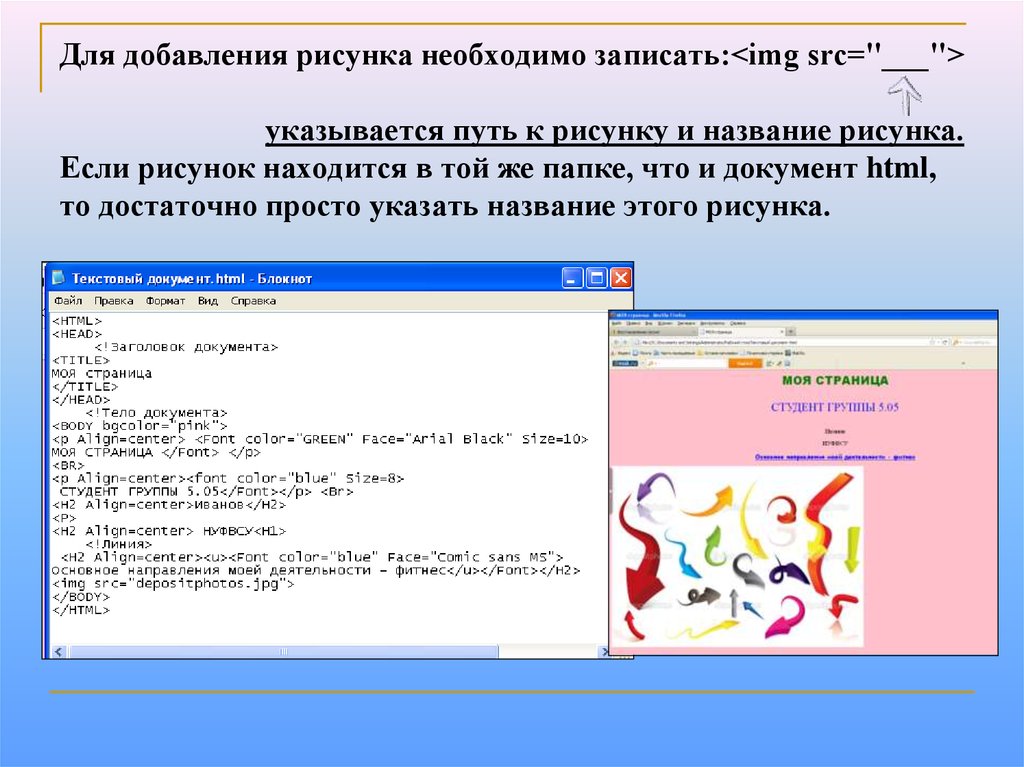




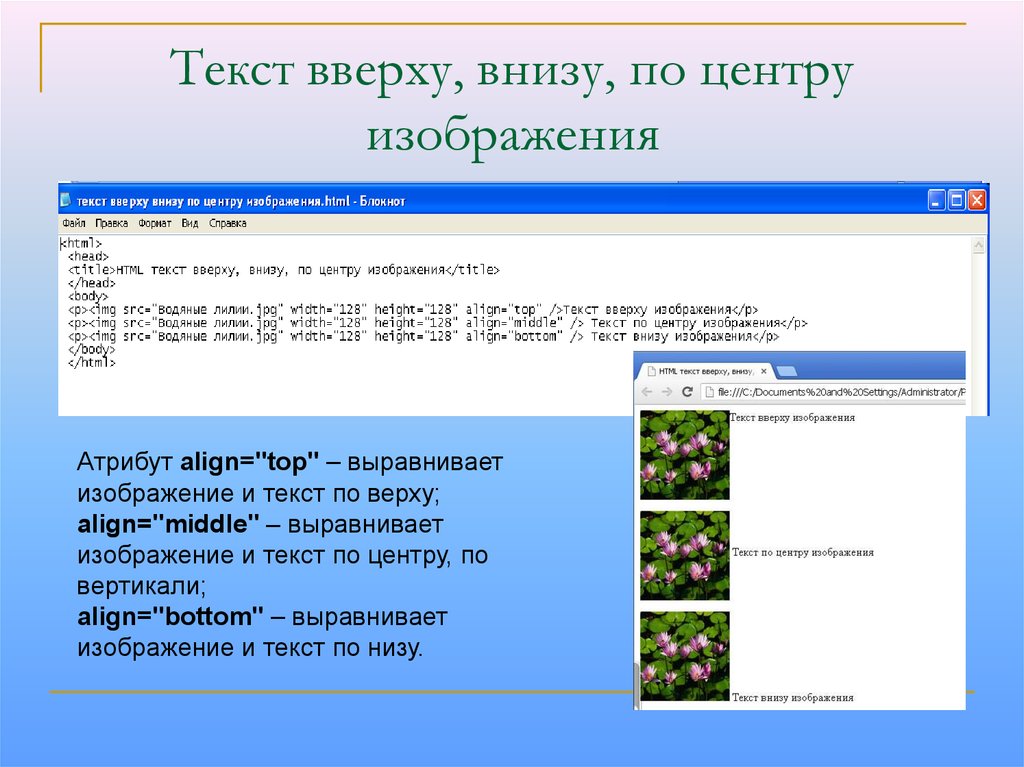



 internet
internet